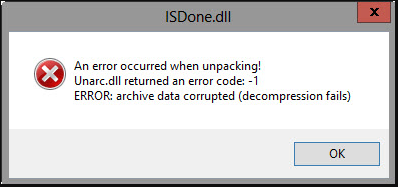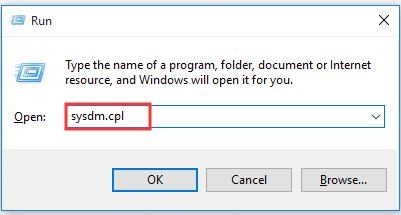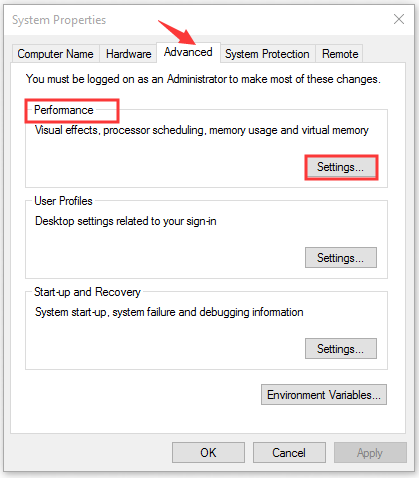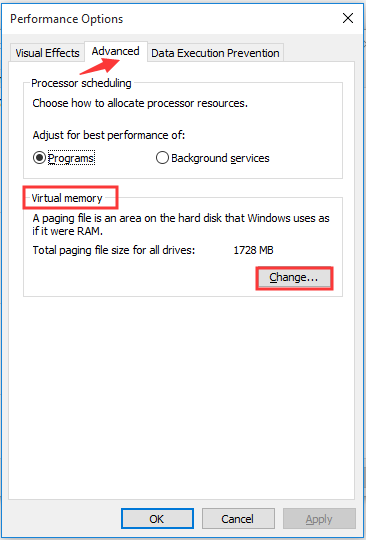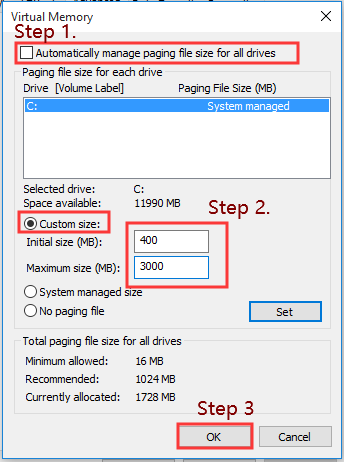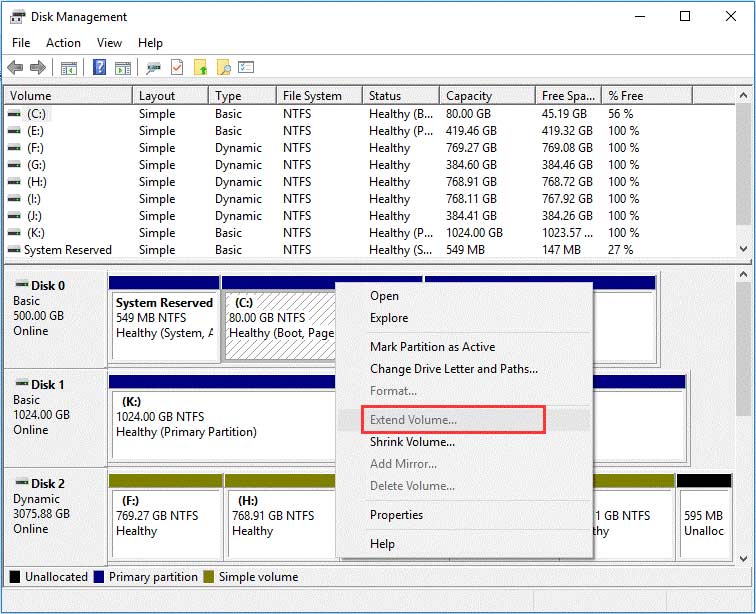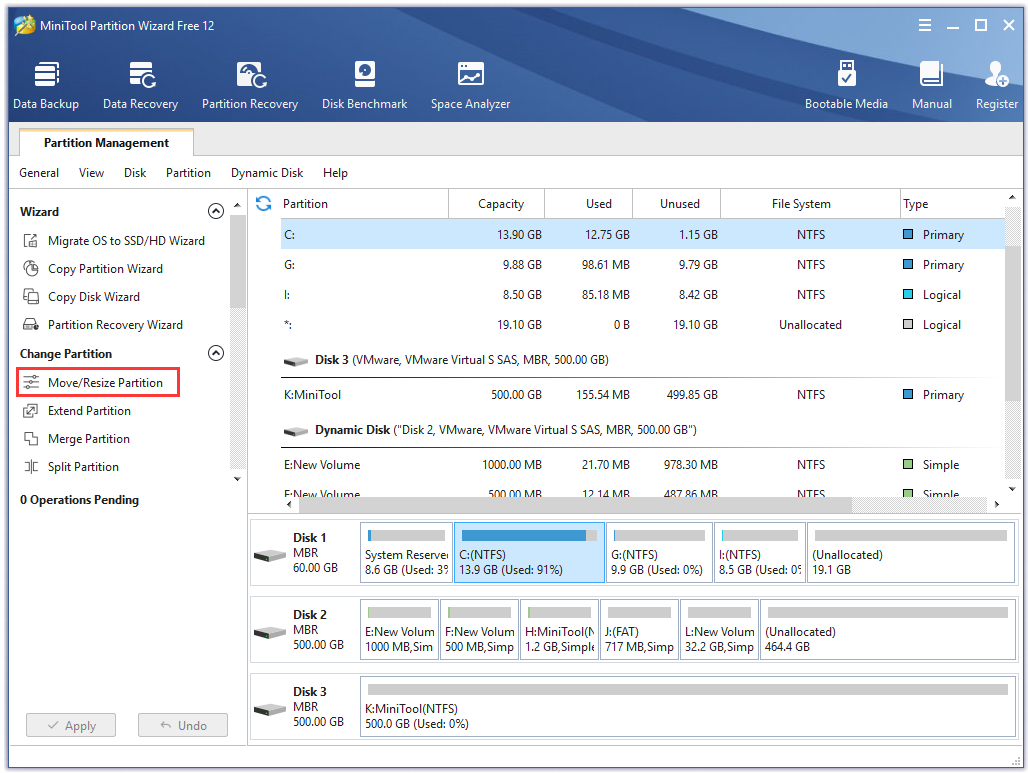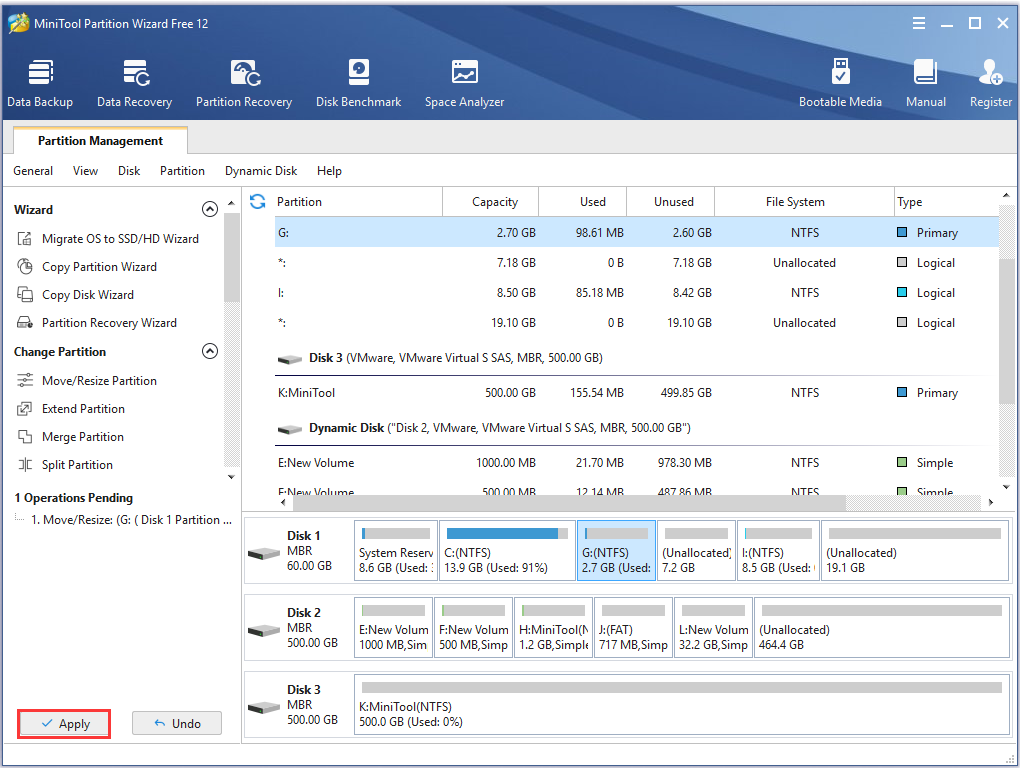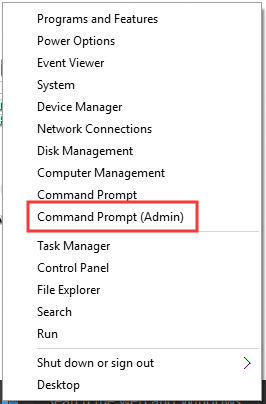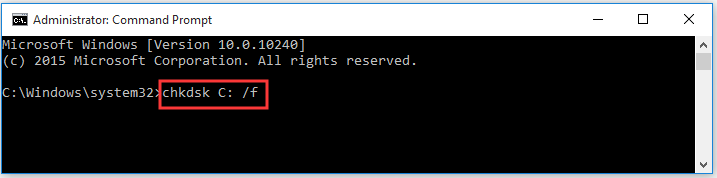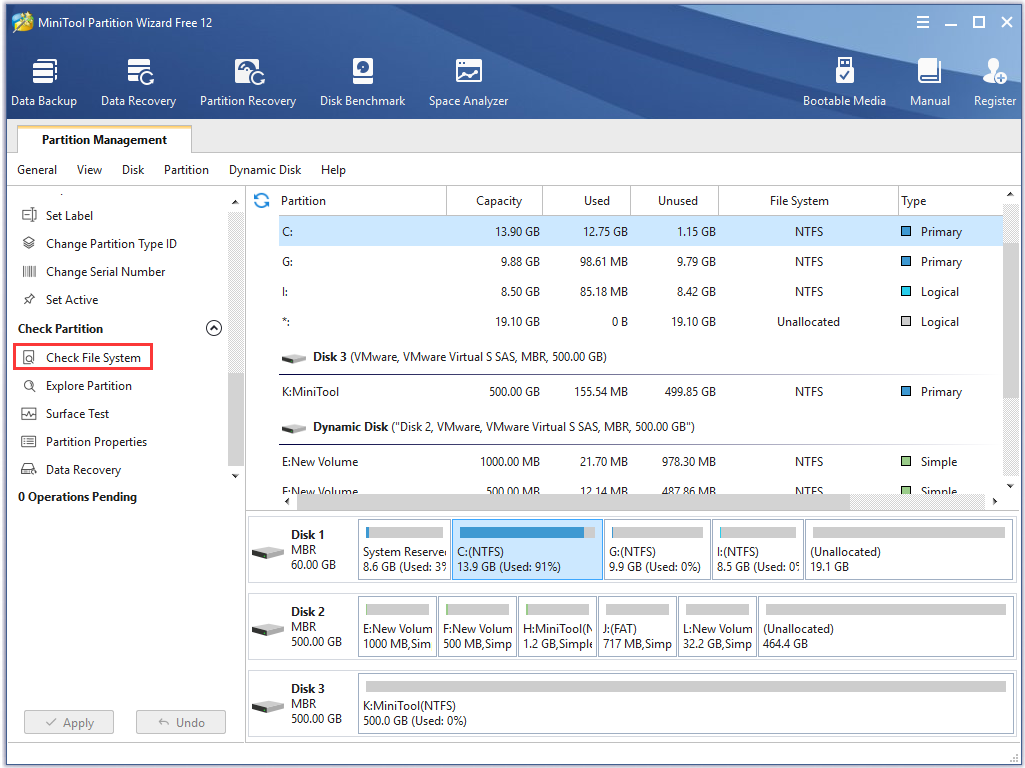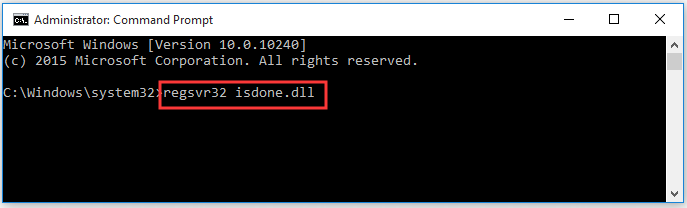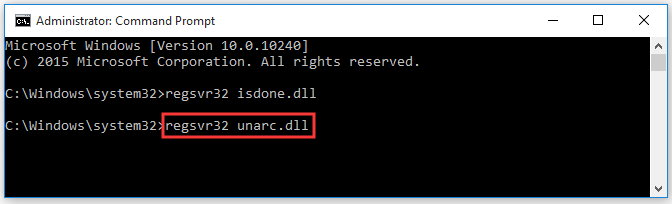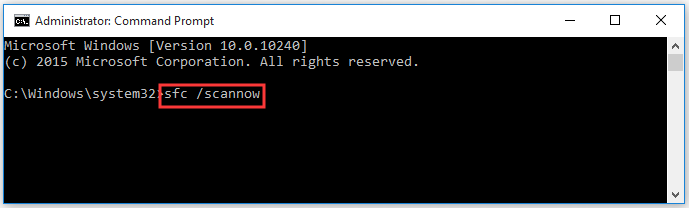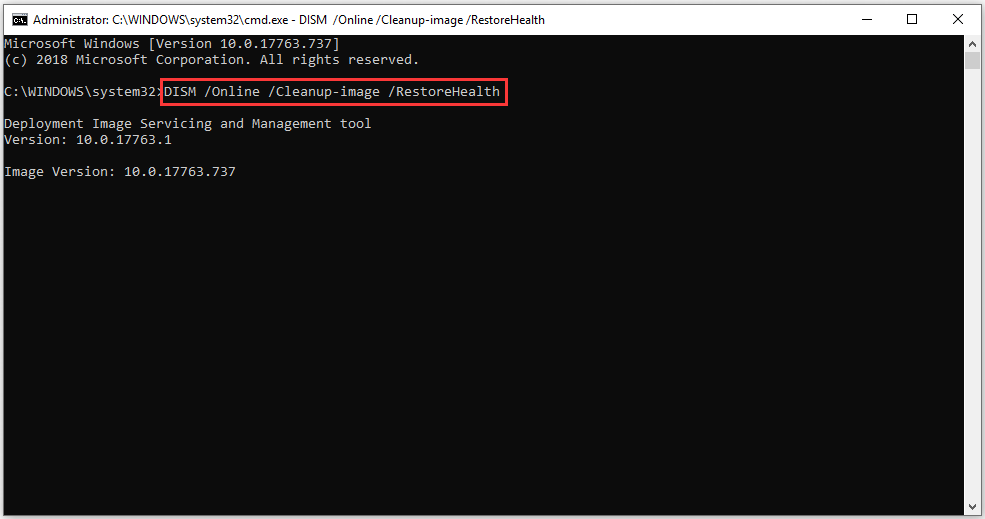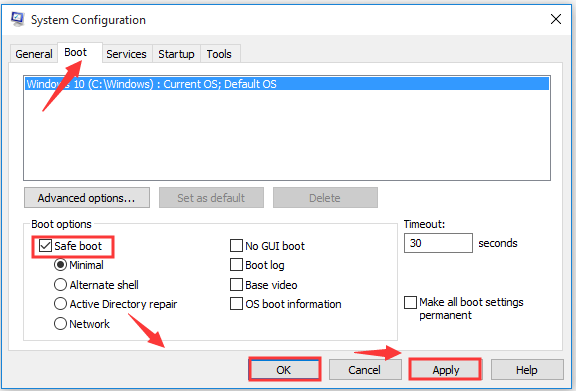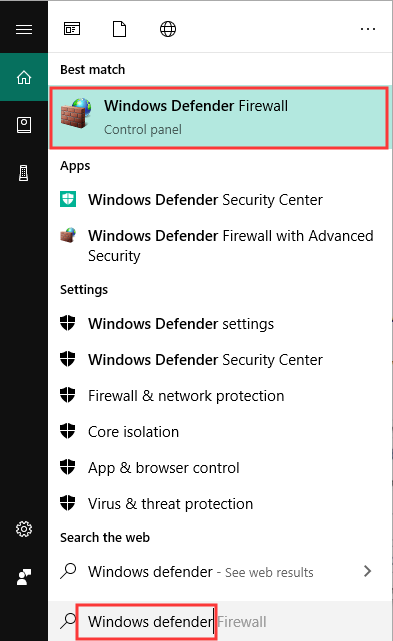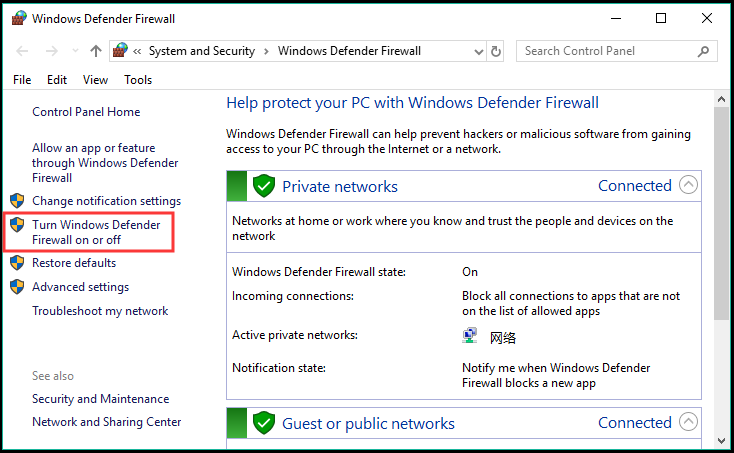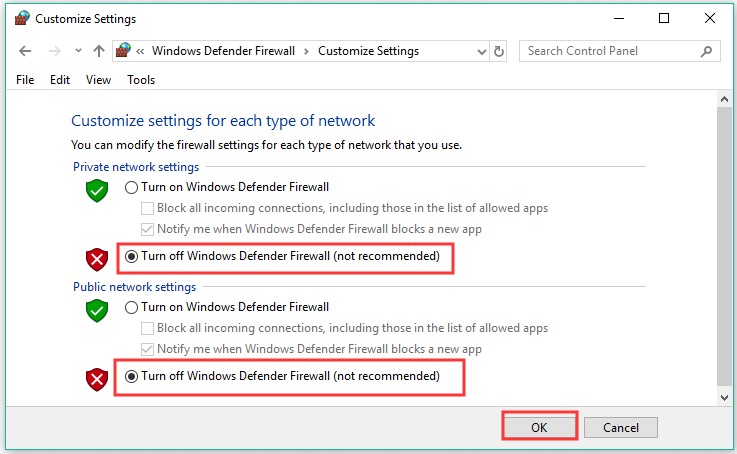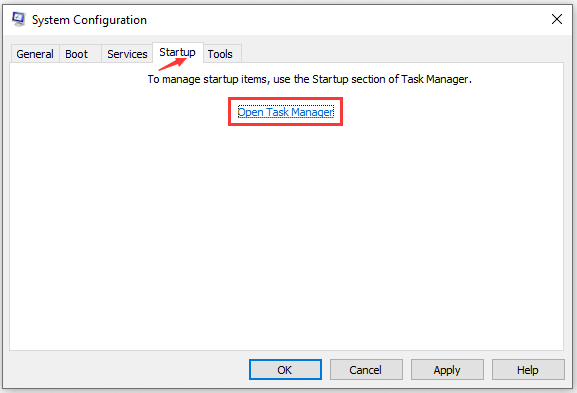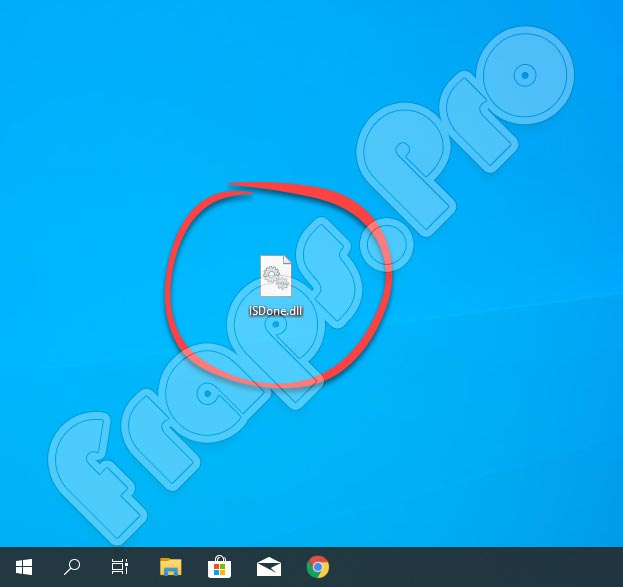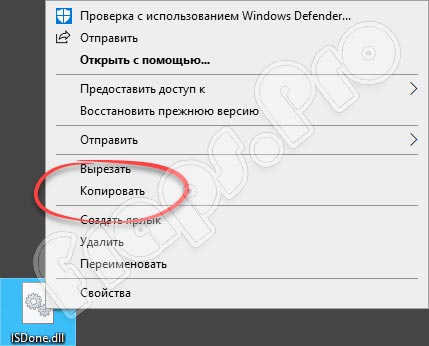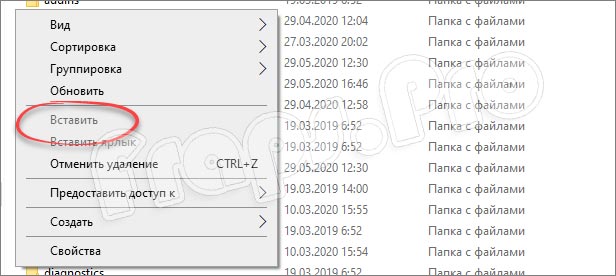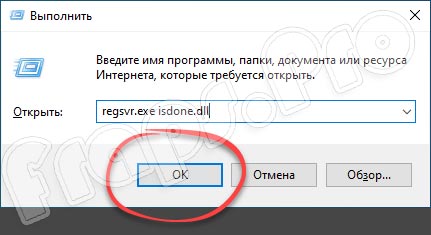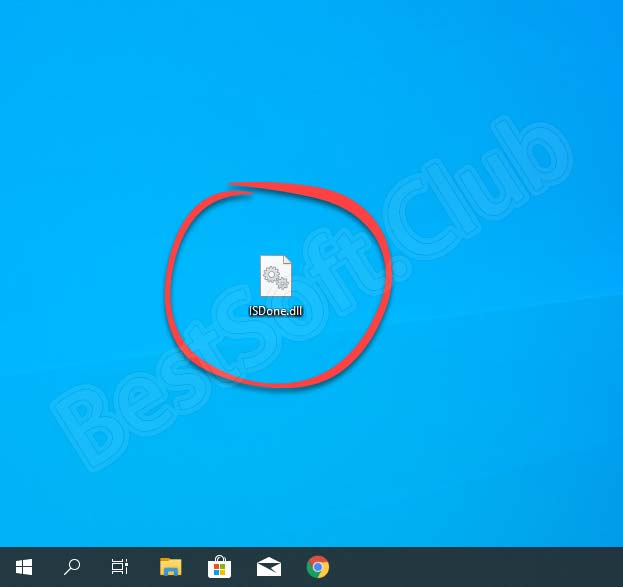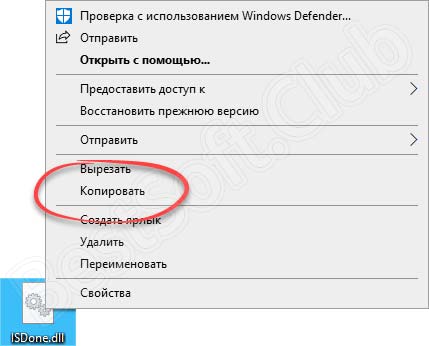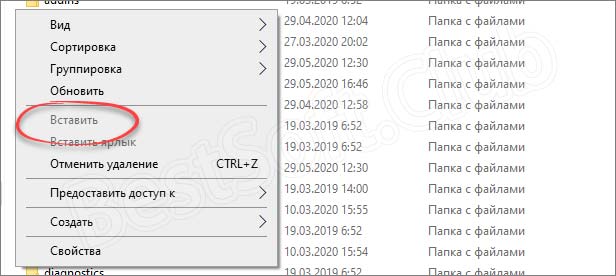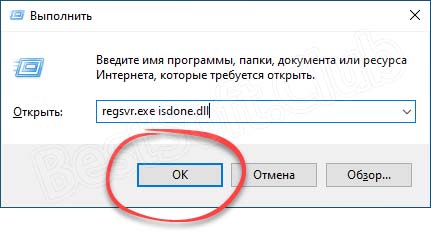Установку игры в Windows 10 может прервать сообщение с кодом ошибки ISDone.dll. Проблема указывает на недостаток памяти для обработки приложения и отсутствие или повреждение библиотек DLL. В основном это происходит с компьютерными играми из-за отсутствия достаточного свободного места в памяти. Помимо проблем с памятью, ошибка может возникнуть из-за повреждения системных файлов, неполадок жесткого диска, блокировки антивирусом и прочее.
Содержание
- 1 Способы исправления ошибки
- 2 Установка размера файла подкачки вручную
- 3 Проверка оперативной памяти на наличие ошибок
- 4 Проверка целостности системы
- 5 Перерегистрация библиотек
- 6 Замена файлов библиотек
- 7 Проверка жесткого диска
- 8 Отключение антивирусных программ и брандмауэра
Способы исправления ошибки
Прежде чем приступить к решениям проверьте, наличие достаточного места на диске, а также выполните очистку компьютера, например, программой Privazer. Кроме того, проверьте, соответствует ли конфигурация компьютера рекомендованным требованиям игры. Узнать их можно с помощью запроса в интернете. Если компьютер соответствует указанным требованиям, но продолжаете сталкиваться с ошибкой ISDone.dll, попробуйте установить игру в безопасном режиме.
Как известно, игры состоят из большого количества файлов, кроме того, создают конфликты с предустановленными драйверами и сторонним программным обеспечением. Поскольку сторонние приложения и службы не загружаются в безопасном режиме, для нее будет доступно больше ресурсов памяти, и никакой процесс не будет вмешиваться в ее установку.
Разверните меню Пуск, кликните на кнопку питания. Удерживая Shift, щелкните на кнопку перезагрузки.
В окне выбора действий перейдите по пути: Поиск и устранение неисправностей – Дополнительные параметры –Параметры загрузки, затем нажмите F4 для входа в безопасный режим.
Попробуйте установить игру, которая прерывалась кодом ошибки ISDone.dll. Если игра установилась без ошибки, после перезагрузки компьютера можете запускать ее в обычном режиме.
Установка размера файла подкачки вручную
Если при установке игры ОЗУ полностью заполняется, то часть данных система сбрасывает в файл подкачки (pagefile.sys), расположенный на жестком диске. Поэтому нужно увеличить его объем, чтобы память покрывала требования игры.
Откройте Свойства системы командой sysdm.cpl, запущенной из окна «Выполнить» (Win + R).
Перейдите на вкладку Дополнительно, щелкните на кнопку «Параметры» блока «Быстродействие».
Откройте пункт меню Дополнительно, в блоке «Виртуальная память» щелкните на кнопку «Изменить».
Снимите флажок с поля «Автоматически выбирать объем файла подкачки». Затем установите флажок на поле «Указать размер». Пропишите 100 для исходного размера (МБ) и 3000 для максимального. Если игра требует больше, то можно увеличить максимальное значение. Щелкните на «ОК» для сохранения изменений.
Перезагрузите ПК и запустите установку игры. Если продолжаете наблюдать сообщение, что ISDone.dll возвращает код ошибки при распаковке игры, перейдите к следующему способу.
Проверка оперативной памяти на наличие ошибок
Если по-прежнему не удается установить игру из-за ошибки ISDone.dll, то, попробуйте протестировать память на наличие ошибок. Можно воспользоваться встроенным средством диагностики ОЗУ.
Откройте средство проверки памяти командой mdsched, запущенной из окна «Выполнить» (Win + R).
Запустите первый вариант «Выполнить перезагрузку и проверку».
После перезагрузки сразу начнется сканирование, дождитесь его завершения.
При обнаружении ошибок отключите компьютер от электросети, снимите крышку системного блока и извлеките ОЗУ. Удалите пыль с планок, аккуратно протрите контакты ластиком. Установите одну планку (при наличии нескольких) и опять запустите проверку памяти. Таким образом, можно найти неисправную планку и заменить ее.
При отсутствии неполадок проверьте, прерывается ли установка игры ошибкой ISDone.dll.
Проверка целостности системы
Поврежденные системные файлы также могут препятствовать установке приложений и игр. Для их выявления запустите проверку системы встроенной утилитой SFC.
Разверните контекстное меню сочетанием клавиш Win + X или правым кликом мыши на кнопку Пуск. Выберите пункт Командная строка (администратор).
В консоли запустите команду:
sfc /scannow
После завершения попробуйте установить игру. Если не удалось исправить ошибку ISDone.dll, возможно, команда SFC не смогла исправить некоторые поврежденные файлы. Для их восстановления воспользуйтесь утилитой DISM, которой требуется подключение к интернету, чтобы заменить поврежденные файлы рабочими копиями из серверов Майкрософт.
Откройте командную строку с правами администратора и наберите команду:
DISM / Online / Cleanup-Image / RestoreHealth
После завершения сканирования, опять запустите команду SFC и дождитесь завершения. После перезагрузки компьютера посмотрите, удалось ли исправить ошибку ISDone.dll.
Перерегистрация библиотек
Исправить ошибку можно путем перерегистрации библиотек isDone.dll и unArc.dll. Выполните следующие шаги:
Разверните контекстное меню Пуск совместным нажатием на Win + X, выберите пункт Командная строка (администратор).
В консоли по очереди выполните следующие команды, подтверждая запуск каждой на Enter:
regsvr32 isdone.dll
regsvr32 unarc.dll
После завершения перезагрузите ПК.
Замена файлов библиотек
Попробуйте решить проблему путем замены текущих библиотек ISDone.dll и unArc.dll копиями, загруженными из внешних источников. Найдите их по запросу в интернете. Например, можно загрузить с dllme com.
Файлы библиотек будут загружены в архиве, поэтому их нужно извлечь в отдельную папку. Затем скопируйте в папку System32, где хранятся текущие файлы, путем их замены.
После новые файлы DLL нужно зарегистрировать c помощью командной строки командами, указанными в предыдущем способе.
Проверка жесткого диска
Ошибки жесткого диска также могут вызвать проблему. Для проверки выполните следующие шаги:
Наберите в строке системного поиска команду cmd и под найденным результатом выберите запуск от имени администратора.
В консоли запустите команду:
chkdsk C: /f /r
Дождитесь завершения сканирования, перезагрузите компьютер.
Отключение антивирусных программ и брандмауэра
Иногда антивирус может препятствовать установке игр и приложений, поэтому его нужно временно отключить. Для этого кликните на значок в системном трее и выберите соответствующий пункт. После успешной установки игры, не забудьте его включить.
Если продолжаете сталкиваться с ошибкой isdone.dll, оставьте пока его отключенным и временно выключите защиту брандмауэра.
Откройте окно Брандмауэра Windows 10 командой firewall.cpl, запущенной из окна Выполнить (Win + R).
В левом меню кликните на вкладку «Включение и отключение Брандмауэра»
Отметьте флажками поля отключения брандмауэра Windows в блоках настроек общедоступной и частной сети, затем щелкните на «ОК» для записи изменений.
Если удалось исправить ошибку ISDone.dll, включите обратно антивирус и Брандмауэр.
На чтение 6 мин. Просмотров 8.6k. Опубликовано 13.07.2019
Сообщение об ошибке Доннелла иногда появляется при установке или запуске игр в Windows 10.
Когда возникает эта ошибка, появляется сообщение об ошибке ISDone.dll, которое выглядит следующим образом: « Произошла ошибка при распаковке: архив поврежден. Unarc.dll вернул код ошибки: -7. »
Сообщение об ошибке может незначительно отличаться, но оно всегда включается в диалоговое окно ISDone.dll. Когда он появляется, вы не можете установить или запустить игру.
Проблема в первую очередь связана с недостаточным объемом оперативной памяти или жесткого диска для игры, но также может быть связана с поврежденными файлами DLL. Вот как вы можете исправить ошибку Windows 10 ISDone.dll.
Содержание
- Как я могу исправить ошибки ISDone.dll в Windows 10?
- 1. Дважды проверьте системные требования игры
- 2. Запустите сканирование системных файлов
- 3. Установите игру в безопасном режиме Windows
- 4. Раскройте файл подкачки
- 5. Отключить антивирус
- 6. Отключите брандмауэр Windows
- 7. Перерегистрируйте ISDone.dll.
Как я могу исправить ошибки ISDone.dll в Windows 10?
- Перепроверьте системные требования игры
- Запустите сканирование системных файлов
- Установите игру в безопасном режиме Windows
- Разверните страницу подкачки
- Отключить антивирус
- Отключить брандмауэр Windows
- Перерегистрировать ISDone.dll
1. Дважды проверьте системные требования игры
Во-первых, дважды проверьте ваш ноутбук или рабочий стол на соответствие всем системным требованиям игры. Убедитесь, что ваш ноутбук или настольный компьютер соответствует минимальным требованиям к системной памяти и что на вашем жестком диске достаточно свободного места для игры.
Если свободного места на жестком диске недостаточно, удалите некоторые программы, чтобы освободить место на жестком диске.
Также обратите внимание, что вам понадобится 64-битная платформа Windows для запуска игры, которая совместима только с 64-битными платформами. Если ваша платформа 32-битная, дважды проверьте спецификацию игровой платформы Windows.
Если вы хотите узнать, как определить разницу между 32-битным и 64-битным приложениями, прочитайте эту небольшую статью и узнайте все, что нужно знать о предмете.
Вы можете проверить свой собственный тип системы следующим образом.
- Откройте приложение Cortana, нажав кнопку Cortana на панели задач Windows 10.
- Введите ключевое слово «система» в поле поиска.
- Затем выберите «О вашем компьютере», чтобы открыть окно прямо под ним.

- Прокрутите вниз до сведений о типе системы, перечисленных там.
2. Запустите сканирование системных файлов
Если проблема связана с системными файлами, средство проверки системных файлов может устранить ошибку. Проверка системных файлов – это инструмент, включенный в Windows 10, который сканирует и восстанавливает поврежденные системные файлы.
Кроме того, вы также можете использовать инструмент обслуживания образов развертывания через командную строку. Вот как вы можете использовать инструменты SFC и DISM в Windows 10.
- Откройте командную строку, нажав клавишу Win + горячую клавишу X. Затем вы можете выбрать Командная строка (Администратор) в меню.
- Затем введите «DISM.exe/Online/Cleanup-image/Restorehealth» в приглашении; и нажмите клавишу возврата.

Кажется, что все теряется при сбое DISM в Windows 10? Посмотрите это краткое руководство и избавьтесь от забот.
- После запуска утилиты обслуживания образов развертывания введите «sfc/scannow» в командной строке и нажмите «Return».

- Сканирование SFC, вероятно, займет около 30 минут. Когда это будет сделано, перезапустите Windows, если Windows Resource Protection восстанавливает файлы.
Команда сканирования теперь остановлена до завершения процесса? Не волнуйтесь, у нас есть простое решение для вас.
3. Установите игру в безопасном режиме Windows
В безопасном режиме Windows работают только основные системные программы и службы. Запуск Windows в безопасном режиме освобождает ОЗУ и сводит к минимуму возможные конфликты стороннего программного обеспечения с установщиком игры.
Таким образом, установка игры в безопасном режиме может устранить ошибку ISDone.dll. Вы можете запустить Windows 10 в безопасном режиме следующим образом.
- Нажмите клавишу Win + R, чтобы открыть Run.
- Введите ‘MSConfig‘ в текстовом поле «Выполнить» и нажмите ОК , чтобы открыть окно «Конфигурация системы» в снимке экрана ниже.

- Нажмите вкладку Boot на снимке ниже.

- Затем установите флажок Безопасная загрузка и переключатель Минимальный .
- Нажмите кнопки Применить и ОК .
- Затем выберите Перезагрузить , чтобы перезагрузить Windows в безопасном режиме.

- После этого установите игру, которая возвращает ошибку ISDone.dll.
- Не забудьте отменить выбор Безопасная загрузка перед перезагрузкой Windows.
Безопасный режим не работает в Windows 10?Не паникуйте, это руководство поможет вам преодолеть проблемы с загрузкой.
4. Раскройте файл подкачки
Расширение регистрации подкачки увеличит объем виртуальной памяти. Это увеличивает объем пространства на жестком диске для виртуальной памяти, что удобно, когда объем оперативной памяти ограничен.
Таким образом, это может быть потенциальным исправлением, которое может решить проблему недостаточного объема ОЗУ Вот как вы можете расширить подкачку страниц в Windows 10.
- Сначала введите «sysdm.cpl» в текстовом поле «Выполнить» и нажмите ОК , чтобы открыть окно, расположенное ниже.

- Нажмите вкладку «Дополнительно» в этом окне.

- Нажмите кнопку Настройки для выступления, чтобы открыть окно, показанное на снимке ниже.

- Затем выберите вкладку «Дополнительно» и нажмите кнопку Изменить . Эта кнопка откроет окно прямо под ним.

- Снимите флажок Автоматически управлять размером файла подкачки для всех дисков , если он выбран.
- Выберите переключатель Пользовательский размер .
- Теперь вы можете ввести более высокое значение в текстовое поле Начальный размер, чем то, которое указано в качестве текущего выделенного значения.
- Максимальный размер, который вы можете ввести, зависит от того, сколько оперативной памяти ваш ноутбук или настольный компьютер включает Windows ограничит объем хранения вашей страницы тремя объемами ОЗУ (около 12 000 МБ для четырех ГБ ОЗУ).
- Нажмите кнопку ОК , чтобы закрыть окно.
5. Отключить антивирус
Антивирусное программное обеспечение может блокировать установку некоторых игр. Таким образом, отключение стороннего антивируса может также исправить ошибку ISDone.dll.
Многие антивирусные утилиты включают в свои системные контекстные меню параметр отключения или отключения, с помощью которого вы можете временно отключить их. Безопасный режим Windows также может отключить стороннее антивирусное программное обеспечение.
6. Отключите брандмауэр Windows
- Брандмауэр Windows также может заблокировать установку подлинной игры. Вы можете отключить брандмауэр Windows, введя «Брандмауэр защитника Windows» в окне поиска Cortana.
- Нажмите Брандмауэр Защитника Windows, чтобы открыть окно, показанное ниже.

- Нажмите Включить или выключить брандмауэр Защитника Windows , чтобы открыть настройки ниже.

- Выберите оба переключателя Отключить брандмауэр Защитника Windows и нажмите ОК .
Хотите проверить, не блокирует ли ваш брандмауэр установку игры? Следуйте простым шагам в этом руководстве, чтобы узнать.
7. Перерегистрируйте ISDone.dll.
Перерегистрация DLL является одним из способов восстановления поврежденных DLL. В этом случае вам может потребоваться перерегистрировать библиотеки ISDone и Unarc. Вы можете перерегистрировать эти DLL следующим образом.
- Введите «Командная строка» в поле поиска Cortana.
- Нажмите правой кнопкой мыши командную строку и выберите Запуск от имени администратора .

- Введите «regsvr32 Isdone.dll» в командной строке и нажмите клавишу Enter.

- Затем введите «regsvr32 unarc.dll» в окне подсказки и нажмите клавишу возврата.
Если у вас возникли проблемы с доступом к командной строке от имени администратора, вам лучше ознакомиться с этим руководством.
Одно или несколько из этих разрешений могут исправить ошибку ISDone.dll, чтобы вы могли установить и запустить нужную игру. Кроме того, добавление новой оперативной памяти и удаление временных файлов с помощью утилиты очистки диска может также устранить сообщение об ошибке.
Если у вас есть какие-либо дополнительные предложения по исправлению ошибки ISDone.dll, пожалуйста, поделитесь ими ниже.
Ошибка ISDone.dll обычно возникает во время установки игр на Windows 11/10 и ее предшественниках. Основная причина этой проблемы — это недостаток памяти для обработки приложения, скаченные игры с торрента блокирует антивирус, либо файлы DLL отсутствуют или повреждены.
Большие компьютерные игры часто становятся жертвой этой проблемы из-за нехватки свободного места в ОЗУ. Поэтому, чтобы исправить ошибку ISDone.dll в Windows 11/10, вам нужно сосредоточиться на двух направлениях: Память и DLL файлы. В RAM возможны 2 ситуации, она слишком мала, чтобы управлять игрой или повреждена во время сбоев.
С другой стороны, если dll файл является причиной, то повреждение или отсутствие файла, является причиной на которой вы должны сосредоточиться. В большинстве случаях ошибка ISDone.dll возникает из-за неисправного файла Unarc.dll, находящегося в папке System32 в 32-разрядных операционных системах и в папке SysWOW64 в 64-разрядных системах и выдает следующее сообщение об ошибке:
Произошла ошибка при распаковке: Архив поврежден! Unarc.dll вернул код ошибки — 1, 11, 12, 7…
Таким образом, если вы видите это сообщение об ошибке, значит ваш компьютер не смог прочитать установочные архивные файлы. Разберем для начала способ, который помог большинству пользователей, чтобы исправить проблему isdone.dll с кодом ошибки Unarc.dll при распаковке, а потом рассмотрим обходные решения данной ошибки.
Как исправить ошибку ISDone.dll с кодом Unarc.dll в Windows 10
Сначала давайте разберем способ, который в большинстве случаев помогает — это установка игры в безопасном режиме. Большие игры имеют огромную коллекцию файлов и они создают конфликты с предустановленными драйверами и сторонним программным обеспечением. Как только вы войдете в безопасный режим, все эти приложения не загрузятся, поэтому для игры есть свободное место. Следовательно, установка игры в безопасном режиме избавит вас от всех лишних процессов и памяти. Для этого давайте выполним некоторые шаги.
1. Нажмите и удерживайте клавишу «Shift» на клавиатуре. Теперь перезагрузите компьютер. Для этого нажмите «Пуск» на панели задач, после чего на значке «Выключение» выберите «Перезагрузка«. Можете ознакомиться с полным руководством, как зайти в безопасный режим windows.
2. После перезагрузки компьютера, в безопасном режиме установите игру, в которой отображается ошибка.
3. После установки игры, вам нужно выйти из безопасного режима. Для этого нажмите комбинацию кнопок Win+R и введите msconfig.
4. в открывшимся окне «конфигурация системы«, перейдите во вкладку «Загрузка» и снимите флажок «Безопасный режим». Нажмите применить и «OK», после чего перезагрузите компьютер или ноутбук и наслаждайтесь игрой без ошибки ISDone.dll и Unarc.dll в windows 10. Если не помог этот метод, то рассмотрим ниже 2 способа связанные с RAM и DLL.
1. Решения связанные с RAM (ОЗУ)
Рассмотрим способ с оперативной памятью, которая является виновником ошибки ISDone.dll с кодом Unarc.dll в Windows 11.
Увеличить размер файла подкачки
Большие игры занимают от ГБ, по этому у ОЗУ не хватает объема для выполнения требуемого пространства. Windows использует часть жесткого диска как виртуальную память и называется размеров файла подкачки. Следовательно, увеличьте его объем и убедитесь, что оперативная память соответствует требованиям к игре.
1. Нажмите кнопки Win+R и введите sysdm.cpl, чтобы открыть свойства системы.
2. В открывшимся новом окне перейдите во вкладку «Дополнительно» и в разделе быстродействие нажмите «параметры«.
3. Нажмите на вкладку «Дополнительно» и ниже в разделе виртуальная память щелкните на «Изменить«.
4. В окне виртуальная память снимите галочку «автоматически выбирать объем файла подкачки«. Далее выберите точкой «Указать размер» и задайте в графах минимальный 100 и максимальный 3000 размер. Обратите внимания, что вы можете увеличить размер, если игра требует больше. Теперь нажмите OK и система попросит перезагрузить компьютер, чтобы сделать изменения эффективными. После перезагрузки, запустите установку игры, чтобы проверить, исправлена ли ошибка isdone.dll при распаковке игры и не возвращается ли код Unarc.dll.
Удалить файлы Temp
1. Зажмите комбинацию кнопок Win+R и наберите в поле %TEMP%, чтобы открыть местоположение скрытых временных файлов.
2. Выделите все файлы, которые находятся в папке temp и удалите их.
Запустить средство диагностики оперативной памяти Windows
После увеличения размера файла подкачки, сохраняющаяся ошибка указывает на то, что в ОЗУ может быть что-то неправильно. Средство диагностики памяти Windows устранит сомнения, поэтому запустите его на своем компьютере. Мы разберем кратко, как запустить диагностику, но более подробно можете посмотреть по ссылке, как проверить оперативную память на ошибки.
1. Нажмите «пуск», наберите mdsched.exe и запустите его.
2. В диалоговом окне средство проверки памяти windows, выберите пункт «Выполнить перезагрузку и проверку (рекомендуется)«. После перезапуска, появится синий экран с тестом для ОЗУ. Если в тесте возникнут серьезные ошибки, то скорее всего придется заменить планку RAM. Смотрите более подробно по ссылке выше, там описаны как исправить ошибки и к чему они относятся.
Запустить очистку диска
Файлы установки Windows много раз добавляют мусор в дополнение к системным файлам. Процесс установки игры может быть прерван из-за беспорядка мусорных, старых файлов, поэтому запуск очистки диска был бы хорошей идеей. Хотя руководство по очистке жесткого диска от ненужных файлов уже существует, но мы рассмотрим его здесь вкратце.
1. Нажмите Win+R и наберите cleanmgr, чтобы запустить средство очистки диска.
2. В новом окне выберите системный диск для очистки его от мусора.
3. Отметьте галочкой все что находится в списке и нажмите снизу «очистить системные файлы«. В следующим окне также отметьте весь список файлов для удаления и нажмите OK, чтобы удалить мусор с системного диска.
2. Решения связанные с DLL-файлами
DLL показывает динамическую библиотеку ссылок, которая помогает выполнять несколько задач в операционной системе Windows. В папку System32 установочного диска входят все DLL-файлы, которые назначаются различным функциям. Обычно игры содержат все необходимые dll файлы, но когда у вас пиратская или поврежденная игра, это и вызывает различные ошибки, как правило с отсутствием библиотек. Если вы обнаружите ошибку ISDone.dll на ПК с Windows 11/10, то здесь представлено несколько рабочих решений.
Отключить антивирус
Брандмауэр Windows и защитник Windows защищают систему от вредоносных файлов, но иногда они предотвращают установку подлинной игры из-за определенных ограничений. После этого отключите оба приложения безопасности, чтобы проверить решена ли ошибка при установке игры. Кроме того, если вы используете сторонний антивирус, то отключите его.
1. Перейдите в настройки центра безопасности и отключите антивирус. Для этого проделайте следующий путь Все параметры > Обновления и безопасность > защитник windows > Открыть центр безопасности защитника windows. Далее нажмите на иконку «Защита от вирусов и угроз» и выберите «Параметры защиты от вирусов и других угроз«. Перетащите ползунки в режим Откл. Таким образом, Защитник Windows отключен, поэтому теперь сосредоточиться на отключении брандмауэра.
2. В том же окне центра безопасности нажмите на значок «домика» кабинет и выберите «брандмауэр и безопасность сети«.
3. Вы увидите «Общественная сеть», «Частная сеть» и «Сеть домена». Нажмите на каждую из них и перетяните ползунок в режим отключения. Теперь убедитесь, что ошибка ISDone.dll в Windows 10 или Windows 11 не возникает во время установки игры и не возвращается код Unarc.dll.
Карантин антивируса
Если игра была скачена с торрента, то скорее всего антивирус заблокировал некоторые файлы как «кряки» при установке данной игры, что и вызвало ошибку Unarc.dll вернул код ошибки 11, 12… По этому вам нужно открыть карантин антивирусного продукта и восстановить данные файлы, после чего отключить антивирус и повторить установку игры.
Проверка диска и SyS файлов
Запуск инструмента SFC, DISM chkdsk по восстановлению поврежденных системных файлов и битых секторов на диске, также является отличным способом, если выше решения не помогли. SFS и DISM проверят системные файлы и по возможности восстановит поврежденные, если обнаружит их, а chkdsk автоматически исправит плохие сектора на диске.
1. Запустите командную строку от имени администратора.
2. В командную строку введите ниже три команды по очереди, дожидаясь окончание процесса каждой, после чего, перезагрузите ПК и убедитесь, что ошибка ISDone.dll при установке игры пропала и код Unarc.dll исчез.
chkdsk c: /f /rsfc /scannowDISM /Online /Cleanup-Image /RestoreHealth
Перерегистрируйте файл ISDone.dll
Поврежденный файл ISDone.dll или Unarc.dll является основной причиной этой проблемы, поэтому вам необходимо перерегистрировать его. В предыдущем процессе вы уже изучили способ запуска «командной строки» с правами админа.
1. Задайте команду в командной строке regsvr32 Isdone.dll, чтобы перерегистрировать файл ISDone.dll.
Если вы обнаружите, что произошла ошибка при распаковке: Архив поврежден unarc.dll вернул код ошибки ERROR: archive data corrupted (decompression fails), то также выполните следующую команду в CMD
regsvr32 unarc.dll.
Загрузите файлы ISDone.dll и unarc.dll
Это проверенное решение, если файлы DLL отсутствуют или работают неправильно.
1. Перейдите по ссылке на сайт https://www.dllme.com/dll/files/isdone_dll.html и нажмите Download now, чтобы скачать dll файл отдельно.
2. Зайдите на страницу https://www.dllme.com/dll/files/unarc_dll.html если вы получаете сообщение об ошибке unarc.dll и скачайте файл.
3. После чего, когда загрузка обоих файлов закончится, нажмите на каждом из них правой кнопкой мыши, чтобы извлечь или разархивировать.
4. Откройте системный диск по пути C:/Windows/System32 и скопируйте туда эти файлы.
Надеюсь, что вы исправили данную ошибку ISDone.dll с кодом Unarc.dll при установке игры.
3. Решение запуска установщика игры или программы с папки TEMP
В комментариях один пользователь под ником Павел Панченко поделился интересным способом. Если Вам, вышеперечисленные методы не помогли, то разберем еще одно решение данной проблемы. Суть такова, что нужно закинуть сам установщик игры в временную папку windows «TEMP«, давайте разберем как это сделать.
1. Нажмите сочетание кнопок Win+R и введите %TEMP% или перейдите по пути включив скрытые папки и файлы C:пользователиимя_пользователяAppdataLocalTemp
2. Скопируйте сам установщик «.exe» игры или программы и поместите его в открытую папку temp. Далее просто запустите установку игры с временной папки temp. Если будет выдавать ошибки, то попробуйте запустить установку от имени администратора, нажав по самому установщику правой кнопки мышкой. После успешной установки, можете удалить сам установщик, чтобы не занимал драгоценное место на системном диске.
4. Название папки на русском
Если при установке игры вы создали папку и задали её имя на русском языке, то переименуйте в латиницу (англ.). Либо, при повторной установке игры задайте сразу имя папки на английском.
5. Редактирование PrefetchParameters
Нажмите Win+R и введите regedit, чтобы открыть редактор реестра. В реестре перейдите по пути:
HKEY_LOCAL_MACHINESYSTEMControlSet001ControlSession ManagerMemory ManagementPrefetchParameters
- Справа дважды щелкните по EnablePrefetcher и задайте значение 1.
- Перезагрузите ПК.
Смотрите еще:
- MSVCP140.dll отсутствует на компьютере
- На компьютере отсутствует api-ms-win-crt-runtime-l1-1-0.dll
- Скачать xinput1_3.dll или d3dx9_43.dll для Windows 10/8/7
- Отсутствует файл xlive.dll? Скачайте его для запуска игр Windows Live
- Исправлена ошибка Atiadlxx.dll в Windows 10
[ Telegram | Поддержать ]
Are you bothered by the Isdone.dll error? This error often happens when installing large size of a game file on PC. How to fix Isdone.dll error? In today’s article, MiniTool will provide you with 9 accessible methods to fix it.
What Causes the Isdone.dll Error Windows 10
To give you better graphics and faster play experience, most games nowadays like Call of Duty and Red Dead redemption require much storage space to run. So, sometimes you may fail to install the large game files on PC due to not enough space in your RAM memory or on the hard disk.
In addition, other possible factors are responsible for the Isdone.dll error Windows 10 as well. Here we summarize them as follows:
- You should check if there are errors or bad sectors in your RAM or hard disk. This is because a faulty storage device also can trigger the Isdone.dll error.
- Some applications and games require the Unarc.dll file to start properly. If this file goes corrupted or missing, you may receive the error message “isdone.dll error unarc.dll error-1l”.
- If there are problems with your system files, the game files will fail to access your Windows PC. That may lead to Isdone.dll error.
- To protect your computer against malware, sometimes Windows Firewall and your virus software block the game from installing. For this, you can check if it is useful by disabling the Firewall temporarily.
- Third-party or startup items are in conflict with your installation. For this, you can try running a clean boot.
Now, let’s see how to fix Isdone.dll error Windows 10.
Method 1. Increase the Amount of Virtual Memory or Page File
Windows Page File or Virtual Memory is extracted from the hard disk. It can be used to deal with the data that your PC’s RAM cannot be able to process entirely. So, increasing the amount of the Page File or Virtual Memory can save more RAM memory, which can resolve the Isdone.dll error.
Here are detailed steps to increase the Page File or Virtual Memory.
Step 1. Press Win + R keys to open the Run box, type sysdm.cpl and hit Enter to open the System Properties window.
Step 2. In the pop-up window, navigate to the Advanced tab, and then click the Settings button in the Performance section.
Step 3. In the Performance Options window, navigate to the Advanced tab and click the Change button in the Virtual memory section.
Step 4. Uncheck the Automatically manage paging file size for all drives box at first. Then select the Custom size ration button, you can type the increased value in the Initial size and the Maximum size areas. Now, click OK.
Tip: For most games, 2.5GB is enough. So, here we set the value spectrum is 400MB to 3000MB (Which is around 2.5GB).
Step 5. Exit the window and restart your computer.
After that, you should increase the size of available memory, which can help you install the game as required without the Isdone.dll error codex.
Method 2. Increase the Space of Your Hard Drive
In addition to increasing the memory size, you should make sure there is enough hard drive space as well. Here is a simple way that can help you create more hard drive space directly. That is to extend the partition that you want to save your game files in.
Usually, you may extend the partition in Disk Management. However, according to reports, lots of users encounter the problem “Extend Volume Grayed out”. So, you may consider a free alternative to increase the hard drive space quickly.
Here MiniTool Partition Wizard Free Edition can help you to do that easily. This is a professional partition manager trusted by millions of users around the world. You can use it to perform disk benchmark, restore lost data and so on.
Now, let’s see how to extend partition with this tool.
Free Download
Step 1. Launch this program to get its main interface. Then select the partition that you want to extend and click Move/Resize Partition feature on the left pane.
Step 2. In the pop-up window, drag the handle rightward to increase the hard drive space. You can also move the whole partition handle to change its location. After that, click OK.
Step 3. Click Apply on the top of the right corner to execute the change.
After you extend the partition, you can try installing the game and check if the Isdone.dll error Windows 10 still persists. Well, this is just one of the most common methods to create more hard drive space. If you want to know more ways, you can read this post: 10 Ways to Free up Disk Space in Windows 10.
Method 3. Check RAM Memory for Errors
As mention above, a broken RAM also can lead to the Isdone.dll error. If you still fail to install the game after increasing the memory space, it is necessary for you to check if your PC’s RAM memory is fine.
To test your RAM, you can use the built-in tool Windows Memory Diagnostic. Besides, you can also utilize other third-party tools like Memtest, memtest86 and etc. More detailed information you can read this post in which we provide the full guide.
Method 4. Check Hard Disk for Errors
Checking your hard disk is also of equal importance. Just like RAM errors, hard drive errors might cause the Isdone.dll error Windows 10. You can follow these steps to check your hard drive.
Step 1. Right-click the Start button and select Command Prompt (Admin) from the list menu.
Step 2. In the elevated command prompt, type chkdsk C: /f command and hit Enter. (Replace C with the drive letter of your hard drive that you install the game on. In most case, it is installed in C drive if you had never changed the installation path).
Now, this tool will scan and fix all hard drive errors automatically. After that, you can try installing the game and check if the Isdone.dll error codex is fixed.
Alternative, you can use the Check File System feature of MiniTool Partition Wizard Free Edition to check and fix the logical errors on your hard drive with ease.
Method 5. Re-register the Isdone.dll File
If the Done.dll and Unarc.dll files get corrupted or missing, you may encounter the error. Re-registering the files on your system could help you resolve it. Here’s how to re-register these DLL files.
Step 1. Open the Command Prompt (Admin). And then type the regsvr32 isdone.dll command in the elevated command prompt and hit Enter.
Step 2. After re-registering the isdone.dll file, type the regsvr32 unarc.dll and hit Enter to re-register the unarc.dll file.
Step 3. Restart your computer, try installing the game or application and see if it is useful to fix isdone.dll error unarc.dll error-1l.
Method 6. Run System File Checker and DISM Scan
As mentioned above, the corrupted system file can lead to the isdone.dll error. Here you can run System File Checker that is widely used to scan and repair corrupted system files.
Step 1. Open the Command Prompt (Admin) window. And then type the sfc /scannow command in the elevated command prompt and hit Enter.
Step 3. Wait for some time to complete this scan process and then you need to restart the computer. The errors will be repaired automatically next reboot.
Note: The sfc scan may take you around 30 minutes. Please wait patiently and do not interrupt it.
If this command fails to work, you can try running a DISM scan that could resolve the isdone.dll error as well.
Type the DISM /Online /Cleanup-Image /RestoreHealth command in the elevated command prompt and hit Enter.
Method 7. Install the Game in Safe Mode
In Windows Safe Mode, your computer will run with only essential system programs and services. By starting Windows in Safe Mode, you can save more RAM space and minimize the potential conflicts of third-party programs while installing games or applications.
So, installing the game in Safe Mode might resolve the error caused by lacking insufficient RAM memory. Here’s how to enter Safe Mode in Windows 10.
Step 1. Press Win + + R keys to open the Run box, type msconfig and hit Enter to open the System Configuration window.
Step 2. In the new window, go to the Boot tab and select the Safe boot checkbox.
Step 3. Click OK and Apply buttons one by one to save the change.
Step 4. Restart your computer to enter into the Safe Mode. Now, you can install the game with the ISDone.dll error.
Method 8. Turn off Windows Defender Firewall or Antivirus Temporarily
Windows Defender Firewall and some third-party antivirus programs also block a genuine game from installing. For this problem, you can disable the Firewall temporarily to check if the error can be fixed.
To disable Windows Firewall, you need to do that:
Step 1. Type Windows defender in the search box and select Windows Defender Firewall form the best match.
Step 2. Click the Turn Windows Defender Firewall on or off tab on the left pane.
Step 3. In the Settings window, select the Turn off Windows Defender Firewall checkbox both in private and public network settings. And then click OK.
Step 4. Restart your computer and try installing the game that’s returning with the Isdone.dll error codex. If this method fails to work, you can turn on Windows Defender Firewall again.
If you have installed other third-party antivirus programs, you can try uninstalling them temporarily and check if it can resolve your problem. To uninstall the antivirus program, just follow the steps below.
Step 1. Right-click the Start button and select Programs and Features.
Step 2. Find the antivirus software, right-click it and select Uninstall. Then it is simple to follow the on-screen instructions to uninstall the software entirely.
Method 9. Troubleshoot Isdone.dll Error in Clean Boot
As mentions above, application conflict also blocks the game from installing. You can check which program or startup service are causing the conflicts by performing a clean boot. Here’s a quick guide.
Step 1. Open the Run box and type msconfig in it, and hit Enter.
Step 2. In the new window, navigate to the Services tab and uncheck the Hide All Microsoft Services box.
Step 3. Then click Disable all button and Apply to save the change.
Step 4. Go to the Startup tab and click Open Task Manager.
Step 5. In the Task Manager tab, you need to disable all programs that may cause the error. After disabling all programs, close Task Manager and click OK.
Step 6. Now, restart your computer and try installing the game.
How to fix Isdone.dll error? Right now, I believe you already have an overall impression of it.
Click to Tweet
Final Words
Here comes the end of the article. In today’s article, we introduce 9 available methods about how to fix the Isdone.dll error. Now, it’s your turn to have a try.
If you have any questions, you can send us an email via [email protected] We also appreciate any ideas left in the comment area.
Isdone.dll Error FAQ
Where is Isdone DLL located?
The location of Isdone DLL depends on your Windows system. If you are using a 32-bit version of Windows, locate it in the System32 folder. While in a 64-bit version of Windows, go to the SysWOW64 folder on your File Explorer.
What is Unarc DLL Error Code 11?
In most cases, the ISDone.dll error occurs when a faulty Unarc DLL file resides in the System 32 folder or SysWOW64 folder. Once the Unarc DLL file is missing or corrupted, your computer cannot read the installation archive files and an error like ISDone.dll will appear when you run an app or game.
Can I delete DLL files?
As you know, both your system and programs contain a variety of .dll files that make sure your device works smoothly. Once you delete these dll files, one or more programs may work improperly or even cause worse situations.
How do I register DLL files?
- Press Win + R keys to open the Run box, and then type cmd in it and hit Ctrl + Shift + Enter keys to open an elevated prompt window.
- In the elevated command prompt window, type regsvr32 dllname.dll (replace with the wanted .dll name) and press enter.
Are you bothered by the Isdone.dll error? This error often happens when installing large size of a game file on PC. How to fix Isdone.dll error? In today’s article, MiniTool will provide you with 9 accessible methods to fix it.
What Causes the Isdone.dll Error Windows 10
To give you better graphics and faster play experience, most games nowadays like Call of Duty and Red Dead redemption require much storage space to run. So, sometimes you may fail to install the large game files on PC due to not enough space in your RAM memory or on the hard disk.
In addition, other possible factors are responsible for the Isdone.dll error Windows 10 as well. Here we summarize them as follows:
- You should check if there are errors or bad sectors in your RAM or hard disk. This is because a faulty storage device also can trigger the Isdone.dll error.
- Some applications and games require the Unarc.dll file to start properly. If this file goes corrupted or missing, you may receive the error message “isdone.dll error unarc.dll error-1l”.
- If there are problems with your system files, the game files will fail to access your Windows PC. That may lead to Isdone.dll error.
- To protect your computer against malware, sometimes Windows Firewall and your virus software block the game from installing. For this, you can check if it is useful by disabling the Firewall temporarily.
- Third-party or startup items are in conflict with your installation. For this, you can try running a clean boot.
Now, let’s see how to fix Isdone.dll error Windows 10.
Method 1. Increase the Amount of Virtual Memory or Page File
Windows Page File or Virtual Memory is extracted from the hard disk. It can be used to deal with the data that your PC’s RAM cannot be able to process entirely. So, increasing the amount of the Page File or Virtual Memory can save more RAM memory, which can resolve the Isdone.dll error.
Here are detailed steps to increase the Page File or Virtual Memory.
Step 1. Press Win + R keys to open the Run box, type sysdm.cpl and hit Enter to open the System Properties window.
Step 2. In the pop-up window, navigate to the Advanced tab, and then click the Settings button in the Performance section.
Step 3. In the Performance Options window, navigate to the Advanced tab and click the Change button in the Virtual memory section.
Step 4. Uncheck the Automatically manage paging file size for all drives box at first. Then select the Custom size ration button, you can type the increased value in the Initial size and the Maximum size areas. Now, click OK.
Tip: For most games, 2.5GB is enough. So, here we set the value spectrum is 400MB to 3000MB (Which is around 2.5GB).
Step 5. Exit the window and restart your computer.
After that, you should increase the size of available memory, which can help you install the game as required without the Isdone.dll error codex.
Method 2. Increase the Space of Your Hard Drive
In addition to increasing the memory size, you should make sure there is enough hard drive space as well. Here is a simple way that can help you create more hard drive space directly. That is to extend the partition that you want to save your game files in.
Usually, you may extend the partition in Disk Management. However, according to reports, lots of users encounter the problem “Extend Volume Grayed out”. So, you may consider a free alternative to increase the hard drive space quickly.
Here MiniTool Partition Wizard Free Edition can help you to do that easily. This is a professional partition manager trusted by millions of users around the world. You can use it to perform disk benchmark, restore lost data and so on.
Now, let’s see how to extend partition with this tool.
Free Download
Step 1. Launch this program to get its main interface. Then select the partition that you want to extend and click Move/Resize Partition feature on the left pane.
Step 2. In the pop-up window, drag the handle rightward to increase the hard drive space. You can also move the whole partition handle to change its location. After that, click OK.
Step 3. Click Apply on the top of the right corner to execute the change.
After you extend the partition, you can try installing the game and check if the Isdone.dll error Windows 10 still persists. Well, this is just one of the most common methods to create more hard drive space. If you want to know more ways, you can read this post: 10 Ways to Free up Disk Space in Windows 10.
Method 3. Check RAM Memory for Errors
As mention above, a broken RAM also can lead to the Isdone.dll error. If you still fail to install the game after increasing the memory space, it is necessary for you to check if your PC’s RAM memory is fine.
To test your RAM, you can use the built-in tool Windows Memory Diagnostic. Besides, you can also utilize other third-party tools like Memtest, memtest86 and etc. More detailed information you can read this post in which we provide the full guide.
Method 4. Check Hard Disk for Errors
Checking your hard disk is also of equal importance. Just like RAM errors, hard drive errors might cause the Isdone.dll error Windows 10. You can follow these steps to check your hard drive.
Step 1. Right-click the Start button and select Command Prompt (Admin) from the list menu.
Step 2. In the elevated command prompt, type chkdsk C: /f command and hit Enter. (Replace C with the drive letter of your hard drive that you install the game on. In most case, it is installed in C drive if you had never changed the installation path).
Now, this tool will scan and fix all hard drive errors automatically. After that, you can try installing the game and check if the Isdone.dll error codex is fixed.
Alternative, you can use the Check File System feature of MiniTool Partition Wizard Free Edition to check and fix the logical errors on your hard drive with ease.
Method 5. Re-register the Isdone.dll File
If the Done.dll and Unarc.dll files get corrupted or missing, you may encounter the error. Re-registering the files on your system could help you resolve it. Here’s how to re-register these DLL files.
Step 1. Open the Command Prompt (Admin). And then type the regsvr32 isdone.dll command in the elevated command prompt and hit Enter.
Step 2. After re-registering the isdone.dll file, type the regsvr32 unarc.dll and hit Enter to re-register the unarc.dll file.
Step 3. Restart your computer, try installing the game or application and see if it is useful to fix isdone.dll error unarc.dll error-1l.
Method 6. Run System File Checker and DISM Scan
As mentioned above, the corrupted system file can lead to the isdone.dll error. Here you can run System File Checker that is widely used to scan and repair corrupted system files.
Step 1. Open the Command Prompt (Admin) window. And then type the sfc /scannow command in the elevated command prompt and hit Enter.
Step 3. Wait for some time to complete this scan process and then you need to restart the computer. The errors will be repaired automatically next reboot.
Note: The sfc scan may take you around 30 minutes. Please wait patiently and do not interrupt it.
If this command fails to work, you can try running a DISM scan that could resolve the isdone.dll error as well.
Type the DISM /Online /Cleanup-Image /RestoreHealth command in the elevated command prompt and hit Enter.
Method 7. Install the Game in Safe Mode
In Windows Safe Mode, your computer will run with only essential system programs and services. By starting Windows in Safe Mode, you can save more RAM space and minimize the potential conflicts of third-party programs while installing games or applications.
So, installing the game in Safe Mode might resolve the error caused by lacking insufficient RAM memory. Here’s how to enter Safe Mode in Windows 10.
Step 1. Press Win + + R keys to open the Run box, type msconfig and hit Enter to open the System Configuration window.
Step 2. In the new window, go to the Boot tab and select the Safe boot checkbox.
Step 3. Click OK and Apply buttons one by one to save the change.
Step 4. Restart your computer to enter into the Safe Mode. Now, you can install the game with the ISDone.dll error.
Method 8. Turn off Windows Defender Firewall or Antivirus Temporarily
Windows Defender Firewall and some third-party antivirus programs also block a genuine game from installing. For this problem, you can disable the Firewall temporarily to check if the error can be fixed.
To disable Windows Firewall, you need to do that:
Step 1. Type Windows defender in the search box and select Windows Defender Firewall form the best match.
Step 2. Click the Turn Windows Defender Firewall on or off tab on the left pane.
Step 3. In the Settings window, select the Turn off Windows Defender Firewall checkbox both in private and public network settings. And then click OK.
Step 4. Restart your computer and try installing the game that’s returning with the Isdone.dll error codex. If this method fails to work, you can turn on Windows Defender Firewall again.
If you have installed other third-party antivirus programs, you can try uninstalling them temporarily and check if it can resolve your problem. To uninstall the antivirus program, just follow the steps below.
Step 1. Right-click the Start button and select Programs and Features.
Step 2. Find the antivirus software, right-click it and select Uninstall. Then it is simple to follow the on-screen instructions to uninstall the software entirely.
Method 9. Troubleshoot Isdone.dll Error in Clean Boot
As mentions above, application conflict also blocks the game from installing. You can check which program or startup service are causing the conflicts by performing a clean boot. Here’s a quick guide.
Step 1. Open the Run box and type msconfig in it, and hit Enter.
Step 2. In the new window, navigate to the Services tab and uncheck the Hide All Microsoft Services box.
Step 3. Then click Disable all button and Apply to save the change.
Step 4. Go to the Startup tab and click Open Task Manager.
Step 5. In the Task Manager tab, you need to disable all programs that may cause the error. After disabling all programs, close Task Manager and click OK.
Step 6. Now, restart your computer and try installing the game.
How to fix Isdone.dll error? Right now, I believe you already have an overall impression of it.
Click to Tweet
Final Words
Here comes the end of the article. In today’s article, we introduce 9 available methods about how to fix the Isdone.dll error. Now, it’s your turn to have a try.
If you have any questions, you can send us an email via [email protected] We also appreciate any ideas left in the comment area.
Isdone.dll Error FAQ
Where is Isdone DLL located?
The location of Isdone DLL depends on your Windows system. If you are using a 32-bit version of Windows, locate it in the System32 folder. While in a 64-bit version of Windows, go to the SysWOW64 folder on your File Explorer.
What is Unarc DLL Error Code 11?
In most cases, the ISDone.dll error occurs when a faulty Unarc DLL file resides in the System 32 folder or SysWOW64 folder. Once the Unarc DLL file is missing or corrupted, your computer cannot read the installation archive files and an error like ISDone.dll will appear when you run an app or game.
Can I delete DLL files?
As you know, both your system and programs contain a variety of .dll files that make sure your device works smoothly. Once you delete these dll files, one or more programs may work improperly or even cause worse situations.
How do I register DLL files?
- Press Win + R keys to open the Run box, and then type cmd in it and hit Ctrl + Shift + Enter keys to open an elevated prompt window.
- In the elevated command prompt window, type regsvr32 dllname.dll (replace with the wanted .dll name) and press enter.
Иногда при установке игры в Windows 7, 8, 10 выскакивает ошибка isdone.dll. Сообщение гласит «Unarc.dll вернул код ошибки:» после чего следует номер ошибки, обычно 1,6,7,12,14. В нижней части окна написана причина неполадки, если это «failed CRC Check», то, скорее всего, повреждён установочный файл и его следует скачать заново. Чаще встречаются ошибки типа «archive data corrupted (decompression fails)». В этом случае проблема в компьютере и ошибка в будущем может появиться при установке другой игры. Файл isdone.dll – одна из библиотек пакета Inno Setup, который отвечает за распаковку архивов. Ошибка обычно возникает при установке репаков, так как их создатели нередко прибегают к экзотическим алгоритмам сжатия. Также, объём файлы слишком большой, и система не может его распаковать.
Исправить ошибку isdone.dll можно так:
- Скачать новую версию архиватора
- Проверить, хватает ли свободного места для диске
- Переименовать путь установки
- Скачать isdone.dll
Первым делом попробуйте скачать архиватор. Хорошо подойдёт бесплатная программа 7zip, но WinRar и WinZip работают не хуже. Для надёжности можно поставить несколько разных архиваторов. Иногда, если произошла ошибка при распаковке или установке, нужно посмотреть путь к архиву и к директории установки. Если в нём присутствуют русские названия, то их следует заменить на английские — это может решить проблему.
Иногда исправить ошибку можно, временно отключив брандмауэр и антивирус, но таким образом вы рискуете подхватить вирус. Также можно попробовать установить проблемный файл на другом компьютере, если у вас есть такая возможность. Если ничего не помогло, то у нас можно скачать isdone.dll для Windows 7/8/10 x64 или x32. Скачанный файл следует положить в системную папку, которая зависит от вашей версии Windows. Стоит отметить, что это редко помогает решить проблему, но в некоторых случаях может быть полезно. Теперь, вы знаете, что делать для исправления ошибки isdone.dll, один из этих методов наверняка поможет.
Как установить DLL файл вы можете прочитать на страницы, в которой максимально подробно описан данный процесс.
Видео. Что делать если произошла ошибка при распаковке

Скачать файл isdone.dll
Разработчик
Microsoft Windows
ОС
Windows XP, Vista,7,8,10
Разрядность
32bit
Кол-во скачиваний
14094- Рейтинг
Поделиться файлом
Смотрите другие DLL-файлы
Содержание
- isdone.dll
- Исправить ошибку isdone.dll можно так:
- Видео. Что делать если произошла ошибка при распаковке
- Isdone.dll для Windows 10 64 Bit
- Что такое ISDone.dll?
- Установка
- Плюсы и минусы
- Аналоги
- Системные требования
- Скачать
- Видеообзор
- Подводим итоги
- Как исправить ошибку Windows 10 ISDone.dll [ЛУЧШИЕ МЕТОДЫ]
- Как я могу исправить ошибки ISDone.dll в Windows 10?
- 1. Дважды проверьте системные требования игры
- 2. Запустите сканирование системных файлов
- 3. Установите игру в безопасном режиме Windows
- 4. Раскройте файл подкачки
- 5. Отключить антивирус
- 6. Отключите брандмауэр Windows
- 7. Перерегистрируйте ISDone.dll.
- Isdone.dll для Windows 10 64 Bit
- Что это за файл?
- Как установить Isdone.dll
- Достоинства и недостатки
- Похожие приложения
- Системные требования
- Скачать для Windows 10 64 Bit
- Видеообзор
- Вопросы и ответы
- Скачать Isdone.dll
isdone.dll
Иногда при установке игры в Windows 7, 8, 10 выскакивает ошибка isdone.dll. Сообщение гласит «Unarc.dll вернул код ошибки:» после чего следует номер ошибки, обычно 1,6,7,12,14. В нижней части окна написана причина неполадки, если это «failed CRC Check», то, скорее всего, повреждён установочный файл и его следует скачать заново. Чаще встречаются ошибки типа «archive data corrupted (decompression fails)». В этом случае проблема в компьютере и ошибка в будущем может появиться при установке другой игры. Файл isdone.dll – одна из библиотек пакета Inno Setup, который отвечает за распаковку архивов. Ошибка обычно возникает при установке репаков, так как их создатели нередко прибегают к экзотическим алгоритмам сжатия. Также, объём файлы слишком большой, и система не может его распаковать.
Исправить ошибку isdone.dll можно так:
Первым делом попробуйте скачать архиватор. Хорошо подойдёт бесплатная программа 7zip, но WinRar и WinZip работают не хуже. Для надёжности можно поставить несколько разных архиваторов. Иногда, если произошла ошибка при распаковке или установке, нужно посмотреть путь к архиву и к директории установки. Если в нём присутствуют русские названия, то их следует заменить на английские — это может решить проблему.
Иногда исправить ошибку можно, временно отключив брандмауэр и антивирус, но таким образом вы рискуете подхватить вирус. Также можно попробовать установить проблемный файл на другом компьютере, если у вас есть такая возможность. Если ничего не помогло, то у нас можно скачать isdone.dll для Windows 7/8/10 x64 или x32. Скачанный файл следует положить в системную папку, которая зависит от вашей версии Windows. Стоит отметить, что это редко помогает решить проблему, но в некоторых случаях может быть полезно. Теперь, вы знаете, что делать для исправления ошибки isdone.dll, один из этих методов наверняка поможет.
Как установить DLL файл вы можете прочитать на страницы, в которой максимально подробно описан данный процесс.
Видео. Что делать если произошла ошибка при распаковке
Источник
Isdone.dll для Windows 10 64 Bit
Работа компьютера во многом зависит от специальных библиотек. В том случае, если один из DLL-файлов поврежден или отсутствует, ПК может выдавать ошибки и работать не совсем корректно. Если вы встретились с ошибкой при распаковке архива игры или приложения, значит, набор DLL-библиотек поврежден. У нас вы можете бесплатно скачать ISDone.dll для Windows 10 с разрядностью 64-bit.
Что такое ISDone.dll?
Данный файл следует отнести к компоненту под названием Inno Setup. Именно он используется в работе с определенными архивами, в частности, 7ZIP, RAR, ARC и другими. Кроме этого, ISDone.dll принимает участие в установке отдельных игр и программ на компьютере.
Если ошибка содержит название этого компонента, то сбой, соответственно, связан с повреждением или отсутствием данной библиотеки. Для решения проблемы можно использовать один из вариантов, описанных ниже в статье.
Установка
Способы установки библиотеки условно можно поделить на основной и вспомогательный. Рассмотрим каждый из них более подробно. Для начала узнаем, как зарегистрировать нужный файл в ручном режиме. Для этого действуем согласно следующему сценарию:
Некоторые пользователи сталкиваются с ошибкой во время попытки регистрации библиотеки. Разрешить проблему можно попробовать, запустив командную строку от имени администратора.
Если и после этого исправить ошибку не удается, возможно, сбой не связан с библиотекой ISDone.dll. При этом можно попробовать сделать следующее:
Нередко случается так, что сбой связан с повреждением или недостатком и других DLL-библиотек. В сообщении с ошибкой может присутствовать их название.
Плюсы и минусы
Рассмотрим положительные и отрицательные стороны обозреваемой сегодня библиотеки.
Аналоги
Обозреваемая сегодня библиотека ISDone.dll является уникальным софтом, не имеющим аналогов. В связи с этим искать заменители файла просто бессмысленно.
Системные требования
Особых параметров от ПК описываемый сегодня файл не требует. Библиотека используется на любых современных машинах:
Скачать
Воспользовавшись кнопкой, прикрепленной под табличкой, вы сможете загрузить библиотеку ISDone.dll на свой ПК для Виндовс с официального сайта. Дальше пользуйтесь приведенной выше инструкцией по установке.
| Редакция программы: | 0.6.0.0 |
| Издатель: | Inno Setup |
| Год выпуска: | 2022 |
| Название: | ISDone.dll |
| Операционная система: | Microsoft Windows 10 х32 или х64 Бит |
| Интерфейс: | Русский |
| Лицензия: | Бесплатно |
| Пароль от архива: | fraps.pro |
Видеообзор
Рекомендуем ознакомиться с дополнительной информацией по установке обозреваемой библиотеки на компьютер.
Подводим итоги
Наша краткая инструкция подошла к концу, и мы надеемся, что она была полезной для наших читателей. Если появятся какие-либо трудности, обязательно задавайте свои вопросы в комментариях. Наши эксперты непременно помогут дельным советом.
Источник
Как исправить ошибку Windows 10 ISDone.dll [ЛУЧШИЕ МЕТОДЫ]
Сообщение об ошибке Доннелла иногда появляется при установке или запуске игр в Windows 10.
Сообщение об ошибке может незначительно отличаться, но оно всегда включается в диалоговое окно ISDone.dll. Когда он появляется, вы не можете установить или запустить игру.
Проблема в первую очередь связана с недостаточным объемом оперативной памяти или жесткого диска для игры, но также может быть связана с поврежденными файлами DLL. Вот как вы можете исправить ошибку Windows 10 ISDone.dll.
Как я могу исправить ошибки ISDone.dll в Windows 10?
1. Дважды проверьте системные требования игры
Во-первых, дважды проверьте ваш ноутбук или рабочий стол на соответствие всем системным требованиям игры. Убедитесь, что ваш ноутбук или настольный компьютер соответствует минимальным требованиям к системной памяти и что на вашем жестком диске достаточно свободного места для игры.
Если свободного места на жестком диске недостаточно, удалите некоторые программы, чтобы освободить место на жестком диске.
Также обратите внимание, что вам понадобится 64-битная платформа Windows для запуска игры, которая совместима только с 64-битными платформами. Если ваша платформа 32-битная, дважды проверьте спецификацию игровой платформы Windows.
Если вы хотите узнать, как определить разницу между 32-битным и 64-битным приложениями, прочитайте эту небольшую статью и узнайте все, что нужно знать о предмете.
Вы можете проверить свой собственный тип системы следующим образом.
2. Запустите сканирование системных файлов
Если проблема связана с системными файлами, средство проверки системных файлов может устранить ошибку. Проверка системных файлов – это инструмент, включенный в Windows 10, который сканирует и восстанавливает поврежденные системные файлы.
Кроме того, вы также можете использовать инструмент обслуживания образов развертывания через командную строку. Вот как вы можете использовать инструменты SFC и DISM в Windows 10.
Кажется, что все теряется при сбое DISM в Windows 10? Посмотрите это краткое руководство и избавьтесь от забот.
Команда сканирования теперь остановлена до завершения процесса? Не волнуйтесь, у нас есть простое решение для вас.
3. Установите игру в безопасном режиме Windows
В безопасном режиме Windows работают только основные системные программы и службы. Запуск Windows в безопасном режиме освобождает ОЗУ и сводит к минимуму возможные конфликты стороннего программного обеспечения с установщиком игры.
Таким образом, установка игры в безопасном режиме может устранить ошибку ISDone.dll. Вы можете запустить Windows 10 в безопасном режиме следующим образом.
Безопасный режим не работает в Windows 10?Не паникуйте, это руководство поможет вам преодолеть проблемы с загрузкой.
4. Раскройте файл подкачки
Расширение регистрации подкачки увеличит объем виртуальной памяти. Это увеличивает объем пространства на жестком диске для виртуальной памяти, что удобно, когда объем оперативной памяти ограничен.
Таким образом, это может быть потенциальным исправлением, которое может решить проблему недостаточного объема ОЗУ Вот как вы можете расширить подкачку страниц в Windows 10.
5. Отключить антивирус
Антивирусное программное обеспечение может блокировать установку некоторых игр. Таким образом, отключение стороннего антивируса может также исправить ошибку ISDone.dll.
Многие антивирусные утилиты включают в свои системные контекстные меню параметр отключения или отключения, с помощью которого вы можете временно отключить их. Безопасный режим Windows также может отключить стороннее антивирусное программное обеспечение.
6. Отключите брандмауэр Windows
Хотите проверить, не блокирует ли ваш брандмауэр установку игры? Следуйте простым шагам в этом руководстве, чтобы узнать.
7. Перерегистрируйте ISDone.dll.
Перерегистрация DLL является одним из способов восстановления поврежденных DLL. В этом случае вам может потребоваться перерегистрировать библиотеки ISDone и Unarc. Вы можете перерегистрировать эти DLL следующим образом.
Если у вас возникли проблемы с доступом к командной строке от имени администратора, вам лучше ознакомиться с этим руководством.
Источник
Isdone.dll для Windows 10 64 Bit
За работу с обычными и самораспаковывающимися архивами отвечает определенный набор библиотек. Если компьютер определяет повреждение или отсутствие одного из DLL-файлов, то выдает ошибку при установке или распаковке. Решается эта проблема с помощью файла ISDone.dll для Windows 10 64-bit, который можно скачать с нашего портала совершенно бесплатно. Для этого ознакомьтесь с обзором и инструкцией, затем приступайте к загрузке и установке библиотеки.
Что это за файл?
ISDone.dll относится к компоненту Inno Setup, который используется при работе с архивами RAR, ARC, 7ZIP и прочими форматами. Также библиотека задействуется при установке игр и программ, чьи файлы были сжаты в целях экономии места. К самым распространенным примерам относятся игровые репаки (RePack), скачиваемые с торрент-трекеров.
При появлении сбоя название компонента фигурирует в заголовке. В тексте упоминается библиотека unarc.dll, а также код ошибки и сообщение о том, что данные считать невозможно. Вне зависимости от кода способы устранения неполадки сходятся на методах, описанные в нашей инструкции.
Как установить Isdone.dll
Рассмотрим основной и вспомогательные способы по устранению ошибки при установке. Начнем с ручной регистрации файла:
Если регистрация не удалась, протестируйте команду regsvr32.exe isdone.dll. Также вместо названия библиотеки можно указать полный путь до местоположения на диске.
В качестве альтернативы используется командная строка с правами администратора, в которой активируется тот же запрос. Также ошибку можно устранить полной переустановкой компонента Inno Setup. После инсталляции не забудьте перезапустить компьютер.
Если исправить ошибку не удалось, значит, проблема заключается не в библиотеке ISDone.dll. Рекомендуем принять следующие меры:
Иногда проблема может быть связана с другой библиотекой unarc.dll. Обзор и инструкцию по установке компонента вы найдете на нашем сайте.
Достоинства и недостатки
Перейдем к плюсам и минусам, по которым гораздо проще составить мнение о важности компонента.
Похожие приложения
Библиотека ISDone.dll незаменима в работе с различными архивами. Без наличия оригинального файла вы будете сталкиваться с ошибкой при распаковке любых программ или игр.
Системные требования
Исправный DLL-файл работает на любом современном компьютере:
Скачать для Windows 10 64 Bit
Загрузка библиотеки с официального сайта начнется после нажатия на кнопку.
| Версия: | 0.6.0.0 |
| Разработчик: | Inno Setup |
| Год выхода: | 2022 |
| Название: | ISDone.dll |
| Платформа: | Microsoft Windows 10 x32/x64 |
| Язык: | Русский |
| Лицензия: | Бесплатно |
| Пароль к архиву: | bestsoft.club |
Видеообзор
В качестве альтернативы предлагаем ознакомиться с подробной инструкцией в видеоролике.
Вопросы и ответы
Вы можете описать свою ситуацию с ошибкой и прочими проблемами через комментарии, а мы постараемся дать полезный совет!
Источник
Скачать Isdone.dll
Isdone.dll – динамическая библиотека содержит в себе набор компонентов, которые отвечают за самораспаковывающиеся архивы, установку игр и программ из архива, а также, за подготовку создания собственных архивов. Практически все файлы для удобства и безопасности архивируются, что позволяет сжать их в размере и передать разом все содержимое. Если произошла ошибка при распаковке или установке архива, значит, компоненты инсталлятора InnoSetup повреждены. Подразумевается: несовпадение контрольных сумм, перезапись важных элементов, отсутствие необходимых компонентов и т.д.
Как же исправить ошибку быстро и эффективно? Наиболее быстрый и направленный метод, заменить или вложить недостающий файл в корневую папку. Сначала нужно скачать isdone.dll для Windows 7/8/10 x64 или x 32, после поместить его в рабочую папку и зарегистрировать. Несмотря на количество пунктов, весь процесс занимает всего пару минут, и не возникает сложностей. В процессе замены могут понадобиться права администратора, система выдаст соответствующее окно, в котором нужно нажать «да».
Библиотека InnoSetup очень востребована, она используется такими популярными файлами как: rar, arc, 7zip, srep, pcf, не считая игр и программ, которые тоже используют архивы в процессе установки. Именно поэтому рабочая библиотека так важна для системы. Если ее компоненты работают некорректно, распаковка и запаковка архивов, установка с архива приложений и прочее будет невозможна.
Источник
В подавляющем большинстве случаев ошибка возникает при установке игр, при этом пиратских. Главная причина этой проблемы в том, что на вашем компьютере недостаточно памяти для обработки или ДЛЛ библиотека отсутствует или просто не работает. Ошибка выглядит так: «Произошла ошибка при распаковке! Unarc.dll вернул код ошибки…». Суть проблемы в том, что если вы устанавливаете на компьютер репак (с англ. Re-Pack), то нужно понимать, что это сжатый и архивированный файл, которой нужно распаковать. Разные репакеры по-разному сжимают установщики, поэтому порой вы можете увидеть, что современная игра весит по смешному мало, экономя ваше место на жестком диске. Разумеется, это отзывается для вас непомерной долгой установкой, которая порой может растянуться на 5-6, а то и 8-10 часов.
Есть довольно много способов для исправления ошибки, вот основные:
- Скачать isdone dll для Windows 7/8/10, после скачивания вручную переместив его в необходимую директорию.
- Очень часто помогает вариант со скачиванием другого репака и другого репакера. Поскольку они используют разные способы и степени сжатия — это вполне может помочь.
- Увеличить размер файла подкачки.
Используя первый способ важно знать, что данная библиотека — файл x32-64 бит, то есть для 32 или 64 разрядной операционной системы Windows. Прежде чем скачивать, удостоверьтесь, какая версия у вас. Так же, лицензионные версии игр лишены данной проблемы, все нужные и главные не сжатые и не перепакованные файлы скачиваются напрямую. Данные способы помогают большинству пользователей, но, если вы перепробовали все, а ошибка все равно выскакивает – следует смотреть глубже. Возможно проблема не программная, а аппаратная – конкретно, дефект оперативной памяти.
isdone.dll для 32 bit
Windows 7/8/10
Unarc
229.2 kb
isdone.dll для 64 bit
Windows 7/8/10
Unarc
229.2 kb
Добавить комментарий
Сообщение об ошибке isDone.dll, которое иногда появляется в Windows 11 и Windows 10, связано с незавершенной установкой компьютерных игр или файлов большего размера. Как известно, игры с хорошей графикой и быстрой игрой ресурсоемки и занимают много места на диске. Таким образом, их необходимо сжать перед загрузкой на компьютер, а затем распаковать на жесткий диск перед установкой. Если во время этого процесса в оперативной памяти вашего ПК возникает какая-либо ошибка или на жестком диске недостаточно памяти для обработки процесса, на вашем ПК может появиться ошибка ISDone.dll со следующим сообщением:
Произошла ошибка при распаковке, Unarc.dll вернул код ошибки -1, ОШИБКА: данные архива повреждены (распаковка не удалась).
Код ошибки может быть разным, но единственная кнопка, которую вы видите, — «ОК».
Ошибка ISDone.dll появляется из-за неисправного файла Unarc.dll, находящегося в папке System32 в 32-разрядных операционных системах и в папке SysWOW64 в 64-разрядных системах. Итак, если вы видите это сообщение об ошибке, это означает, что вашему компьютеру не удалось прочитать файлы установочного архива.
Что такое файл Unarc.dll?
Unarc.dll — это динамически подключаемая библиотека для Windows. Некоторым приложениям или играм требуется этот файл для правильной работы. Таким образом, если он пропадает или возникает ошибка при запуске игры или приложения, вы можете получить различного рода ошибки.
Как исправить ошибку isdone dll при установке игры
Выполните следующие действия, чтобы устранить эту ошибку DLL.
Переустановите игру
Ошибка isDone.dll иногда также появляется из-за установки неизвестного приложения или если приложение устарело или повреждено.
Если загруженная игра повреждена или сломана, сообщение об ошибке можно исправить, просто переустановив игру. Итак, установите последнюю обновленную новую копию игры и проверьте, устранена ли проблема.
Перерегистрируйте файл .dll с помощью инструмента regsvr32
Сначала найдите текущий файл Unarc.dll на своем компьютере и переименуйте его в Unarc-bak.dll.
Теперь возьмите хорошую копию Unarc.dll с другого компьютера и временно сохраните ее на рабочем столе.
Теперь переместите этот новый файл DLL в:
- Папка System32 в 32-разрядных операционных системах
- Папка SysWOW64 в 64-битных системах.
Теперь вам нужно зарегистрировать новый файл DLL. Откройте окно PowerShell с повышенными привилегиями и выполните следующую команду:
regsvr32 %systemroot%System32unarc.dll
Если он размещен в SysWOW64, то команда будет такой:
regsvr32 %systemroot%SysWOW64unarc.dll
По завершении вы увидите сообщение о том, что файл .dll зарегистрирован.
Устранение неполадок в состоянии чистой загрузки
Выполнение состояния чистой загрузки помогает определить, не вызывают ли какие-либо сторонние приложения или элементы автозапуска конфликты.
Итак, загрузите компьютер в состоянии чистой загрузки и попытайтесь локализовать проблему вручную. Чтобы выполнить устранение неполадок с чистой загрузкой, необходимо выполнить несколько действий, а затем перезагрузить компьютер после каждого действия. Возможно, вам придется вручную отключать один элемент за другим, чтобы определить тот, который вызывает проблему. После того, как вы определили нарушителя, вы можете рассмотреть возможность его удаления или отключения.
Как выполнить чистую загрузку Windows 10 / 11
Обновите графические драйверы
Вы также можете обновить графические драйверы через диспетчер устройств и посмотреть, поможет ли это.
Где файлы DLL хранятся в Windows?
Как зарегистрировать файл DLL?

Далее в инструкции подробно рассмотрим способы исправить ошибки вида «Unarc.dll вернул код ошибки» при установке игр и программ в Windows 11, Windows 10, 8.1 и Windows 7. Также на сайте есть информация по похожей ошибке: ISDone.dll Не найдено ни одного файла, указанного для ISArcExtract.
Нужно ли скачивать файлы Unarc.dll и ISDone.dll и про причины ошибки
Сталкиваясь с теми или иными ошибками, связанными с DLL, многие пользователи самостоятельно или используя инструкции в Интернете пробуют скачать эти DLL, в данном случае — Unarc.dll и ISDone.dll, скопировать их в системные папки System32 и/или SysWOW64, а затем использовать regsvr32.exe для их регистрации в системе. Этот метод совсем не подходит для рассматриваемого случая. Независимо от конкретного кода ошибки:
- Unarc.dll вернул код ошибки: -1
- Unarc.dll вернул код ошибки: -2
- Unarc.dll вернул код ошибки: -7
- Unarc.dll вернул код ошибки: -8
- Unarc.dll вернул код ошибки: -11
- Unarc.dll вернул код ошибки: -12
- Unarc.dll вернул код ошибки: -14
Ни одна из них не говорит нам об отсутствии файлов Unarc.dll или ISDone.dll, скорее наоборот — сообщает об их наличии в установщике: так как именно они сообщают об ошибке, но сама ошибка — в данных.
Все ошибки Unarc.dll сообщают о том, что при распаковке данных устанавливаемой игры или другой программы возникли проблемы. Чаще всего связанные с целостностью данных, в некоторых случаях — с их записью. В большинстве случаев ошибка возникает при установке так называемых «репаков» из Интернета, которые по сути являются архивами и, в случае проблем при их распаковке вы и видите сообщение об ошибке.
Простые способы исправить ошибки вида «Unarc.dll вернул код ошибки»
Первое предположение, которое можно сделать из текста сообщения об ошибке — повреждения файла установщика. Хотя это и может быть причиной, чаще причина оказывается более простой. Отсюда первоочередные способы исправить ошибки Unarc.dll:
- Скопируйте файлы установки вашей игры в папку, полный путь к которой не будет содержать кириллицы (и символов других языков) и пробелов. Также сделайте так, чтобы путь был коротким, а не как на нижеприведённом скриншоте. Например, если по умолчанию вы скачиваете игры в папку «Загрузки», то полный путь может выглядеть как
C:UsersИмя_на_русскомDownloadsДлинное название игры с пробелами и не только repack by Кто-то
— по какой-то причине в таких сценариях при установке могут возникать ошибки Unarc.dll, которые исчезают при использовании кратких путей, состоящих из символов латиницы и цифр.
- Придерживайтесь правил из 1-го пункта и для той папки, в которую производится установка.
- Как было отмечено, чаще всего ошибка появляется при установке нелицензионного софта. В свою очередь, такие игры и программы содержат модифицированные файлы, которые могут удаляться или помещаться в карантин антивирусом прямо в процессе распаковки, что и будет вызывать ошибки Unarc.dll, связанные с нарушением целостности архива или невозможностью записи данных. Решение, при условии, что вы уверены в надёжности источника: добавить папки с установщиком и с местом, куда устанавливается игра в исключения антивируса. Это касается как сторонних антивирусов, так и встроенного Microsoft Defender (Защитник Windows). Здесь может быть полезным: Как добавить исключения в Microsoft Defender Windows 11 и Добавление исключений в Защитник Windows 10.
- Если предыдущий шаг не помог, попробуйте отключить ваш антивирус на время установки, так как некоторые данные могут тем или иным образом блокироваться в памяти, ещё до записи их на диск и в этом случае простое добавление папок в исключения не поможет.
- Запускайте установщик от имени администратора (правый клик по файлу установщика — запуск от имени администратора). Также можно попробовать запуск в режиме совместимости с предыдущей версией системы (правый клик — свойства — вкладка «Совместимость»).
В большинстве случаев, если мы не имеем дело с более серьезной проблемой, один из 4-х описанных выше шагов, выполненных по порядку, приводит к успешной установке и сообщения ISDone.dll о том, что «Unarc.dll вернул код ошибки» не появляются. Но возможны и иные варианты.
В случае, если аккуратно выполненные шаги из предыдущего раздела инструкции не исправили проблему, можно предположить, что нарушение целостности данных в файлах установки, в процессе распаковки или при их записи на диск действительно имеет место быть. Причины могут быть разными. Распространённые ситуации, методы решения и, для некоторых случаев — проверки:
- Есть вероятность, что файлы были повреждены в процессе скачивания. Возможное решение: заново скачать файлы установки, лучше — из другого источника, ещё лучше — на другой диск, о чем в следующем пункте. Метод проверки: проверить, устанавливается ли скачанный файл на другом компьютере, если перенести его туда, например, на флешке или передать иным образом. На всякий случай выполните проверку дисков компьютера на ошибки.
- Повреждения целостности файлов установки на диске из-за ошибок самого диска. Часто возникает при переносе установщиков на внешних накопителях, таких как флешки, но может произойти и на локальном диске. Решение: выполнить проверку диска на ошибки, заново скачать установщик, желательно на другой физический HDD или SSD, в крайнем случае — раздел.
- Установка игр, с которыми возникает рассматриваемая проблема, происходит путем распаковки по следующему «пути»: источник — оперативная память — папка назначения. И в некоторых случаях нарушения целостности возникают в оперативной памяти. Что попробовать: если включен разгон RAM — отключить, если отключали файл подкачки Windows — включить, при наличии более чем одной планки оперативной памяти, проверить установку с разными планками по отдельности.
Видео инструкция
Один из предложенных способов обычно помогает исправить ошибку Unarc.dll, при условии, что файлы установки не повреждены изначально и отсутствуют какие-либо более серьезные проблемы с оборудованием.